Suggerimenti per accelerare e semplificare la modellazione di assiemi:
Personalizzazione della visualizzazione dell'assieme
- Man mano che si aggiungono i componenti, disattivare la visibilità dei componenti che non interessano più la porzione del progetto a cui si sta lavorando.
- Posizionare il cursore su un componente nel browser per evidenziarlo nella finestra grafica.
- Per individuare i componenti, fare clic con il pulsante destro del mouse e scegliere Trova nel browser o Trova nella finestra.
- Fare clic sul simbolo del binocolo nella barra dei menu del browser per attivare la finestra di dialogo Trova. Specificare i criteri di ricerca per individuare vincoli, lavorazioni e file in base ai criteri specifici all'oggetto della ricerca.
- Disabilitare le parti che non occorre selezionare, ma che è necessario vedere per riferimento.
- Usare i colori per distinguere i sottosistemi di un assieme. Visualizzare, ad esempio, tutti i componenti del sistema pneumatico in un colore, tutti i componenti forniti da un determinato fornitore in un altro colore e così via. Salvare i sottosistemi colorati e le impostazioni di visibilità in una vista di disegno.
Uso delle rappresentazioni per personalizzare gli stati dei componenti
- Salvare una rappresentazione della vista disegno o del livello di dettaglio di un sottoassieme complesso e attivare solo la visibilità dei componenti necessari per posizionare il sottoassieme. Usare una rappresentazione del livello di dettaglio quando si posiziona il sottoassieme.
- Disattivare la visibilità dei componenti non essenziali e salvare la rappresentazione della vista disegno con un nome univoco. Quando si elabora l'assieme, ricaricare la rappresentazione della vista disegno.
- Copiare una rappresentazione della vista di disegno in un livello di dettaglio per gestire lo stato della visibilità e della soppressione.
- Creare e salvare rappresentazioni di posizione per catturare istantanee per studi sul movimento e per valutare diverse posizioni di un assieme.
- Creare sovrapposizioni nei disegni di rappresentazioni di posizione per visualizzare l'assieme in varie estensioni.
- Creare rappresentazioni Livello di dettaglio per evitare il caricamento nella memoria di componenti non necessari. Migliorare le prestazioni del computer grazie a minori requisiti di memoria.
- Creare un livello di dettaglio sostituto mediante un contorno semplificato composto di superficie o una parte derivata, per ridurre notevolmente la dimensione dei file e l'utilizzo di memoria.
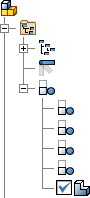
- Al momento dell'apertura di un assieme, specificare un insieme misto di rappresentazioni per ottenere la vista di lavoro e l'efficienza di modellazione appropriate.
Pianificazione efficiente
- Pianificare la struttura dell'assieme di primo livello e dei sottoassiemi prima di creare le parti. La definizione di una gerarchia consente di migliorare le prestazioni.
- Creare sottoassiemi logici e combinarli in assiemi più grandi. Utilizzare Alza livello e Abbassa livello in base alle esigenze durante la creazione di sottoassiemi.
- Conservare nella stessa directory tutti i componenti usati in un sottoassieme.
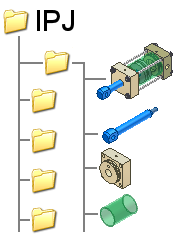
- Creare una directory di rete condivisa per tutti i componenti che saranno condivisi da più progettisti in numerosi progetti.
- Assegnare le proprietà di riepilogo e di progetto dei singoli componenti.
- Creare un modello unico da usare per creare i componenti di un progetto o di un sottoassieme specifico. Predefinire le proprietà comuni nel modello in modo che tutti i componenti creati da quel modello ne derivino le proprietà.
- Cercare gli attributi interni ed esterni ad Autodesk Inventor per trovare i file dei componenti necessari.
- Salvare e nominare le ricerche di attributi che potrebbero essere riutilizzate in seguito.
Gestione delle relazioni di assieme
- Usare solo la quantità di vincoli necessaria per controllare la posizione e gli spostamenti dei componenti. Le relazioni utilizzano molta memoria.
- Evitare la ridondanza. Nella finestra di dialogo Opzioni applicazione, scheda Assieme, utilizzare Abilita analisi di ridondanza relazione per verificare la presenza di giunti ridondanti. Eliminazione delle relazioni ridondanti. Importante: Disattivare l'opzione dopo il completamento dell'analisi.
- Per ottimizzare le prestazioni di risoluzione, fissare almeno un componente in ciascun assieme.
- Se possibile, utilizzare un riferimento comune per le relazioni. Connettendo tutti i componenti ad un componente o ad una geometria comune è possibile migliorare le prestazioni e ridurre la complessità. Ad esempio, quando possibile utilizzare sempre le geometrie di lavoro Origine per individuare i componenti in un assieme.
- Connettere gli assiemi simmetrici a piani medi e assi centrali.
- Per ridurre i volumi di dati e garantire la coerenza utilizzare gli iMate.
- Per individuare una relazione, commutare il browser dalla vista assieme alla vista modellazione. Tutte le relazioni verranno inserite nella cartella del browser Relazioni.
- Posizionare il cursore su una relazione nel browser per evidenziarla nella finestra grafica.
- Evitare relazioni tra lavorazioni che potrebbero venire rimosse nel corso del processo di progettazione.
- Posizionare il cursore su un'icona di relazione nel browser per visualizzare tutte le informazioni sulle proprietà della relazione evidenziata.
- Posizionare il cursore sull'icona a forma di punto esclamativo nel browser per visualizzare informazioni su una relazione insolubile.
- Correggere gli errori del modello prima di eliminare o modificare le relazioni.
- Individuare e risolvere o sopprimere gli errori associati alle relazioni. Utilizzare Design Doctor per isolare i componenti.
Individuazione degli errori associati alle relazioni
Le relazioni che contengono errori sono contrassegnate da simboli di colore giallo.
- Espandere la cartella delle relazioni, che si trova in cima alla gerarchia del browser, per visualizzare tutte le relazioni nell'assieme.
- Evidenziare un errore associato alla relazione per visualizzare le parti correlate evidenziate, quindi ingrandire la relazione nella finestra grafica.
- Utilizzare Spostamento libero per spostare il componente. Una banda elastica mostra le connessioni ad altri componenti. I simboli di connessione e di errore vengono visualizzati nella finestra grafica. Fare clic con il pulsante destro del mouse su una relazione per visualizzare le opzioni.
- Fare clic con il pulsante destro del mouse su una relazione e selezionare Altra metà per espandere il browser e ripristinarne l'attività sull'altra metà della relazione selezionata.
- Fare clic con il pulsante destro del mouse su una relazione in conflitto e selezionare Diagnostica per visualizzare la finestra di dialogo Analisi conflitto relazioni. Utilizzare la finestra di dialogo Analisi conflitto relazioni per sopprimere o eliminare le relazioni e risolvere gli errori a esse relativi.
- Utilizzare Design Doctor per diagnosticare e visualizzare possibili soluzioni per gli errori associati alle relazioni.
- Fare clic con il pulsante destro del mouse su una relazione e selezionare Isola componenti per visualizzare solo i componenti interessati al vincolo.
Organizzare i file di progettazione in una struttura di cartelle
Evitare l'archiviazione di tutti i file di assiemi in una cartella. Quando Autodesk Inventor deve cercare il file corretto in una cartella che contiene centinaia o migliaia di file, l'apertura dei file potrebbe richiedere più tempo. Autodesk Inventor archivia il percorso della cartella in cui si trova un file nell'ambito del nome del file. Se nella cartella sono presenti meno file, risulta più facile trovare il file desiderato ed è possibile aprirlo più rapidamente. Se possibile, posizionare tutti i componenti di un sottoassieme nella stessa directory.